ipad2如何升级系统?
时间:2024/4/7作者:未知来源:争怎路由网人气:
- 本站电脑知识提供电脑入门知识,计算机基础知识,计算机网络应用基础知识,电脑配置知识,电脑故障排除和电脑常识大全,帮助您更好的学习电脑!不为别的,只因有共同的爱好,为软件互联网发展出一分力!
自己的ipad2应该怎么才能够升级系统?小编今天教大家如何给自己的ipad升级系统。
方法步骤
1.不论是ipad还是iphone,苹果都会定期为设备更新系统版本,为用户增加新的功能或者修复已知的漏洞,所以更新系统很有必要,今天小编就来教大家更新ipad的系统。
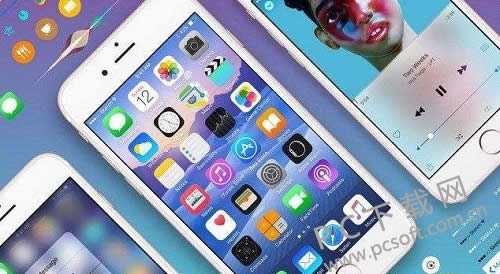
2.首先我们打开ipad,在界面上找到里面的设置选项,打开设置页面之后,我们点击左侧的通用,然后又在右侧就能够看到有一个软件更新的选项,我们点击一下。
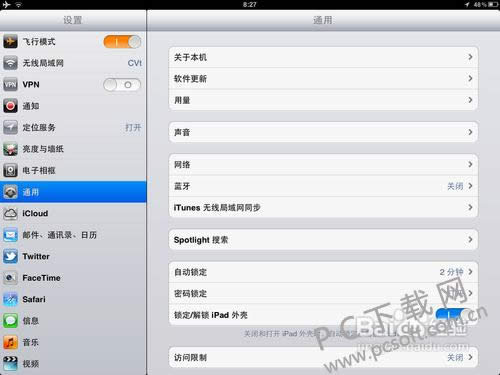
3.然后程序将会自动联网检测是否有最新版本的系统更新,如果有的话,在里面就会提示我们下载并更新,我们点击一下这个选项。
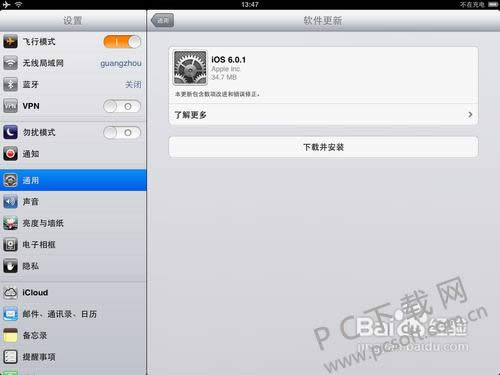
4.然后将会弹出一个用户条款或者协议一类的,我们在查看之后,点击上面的同意选项即可。
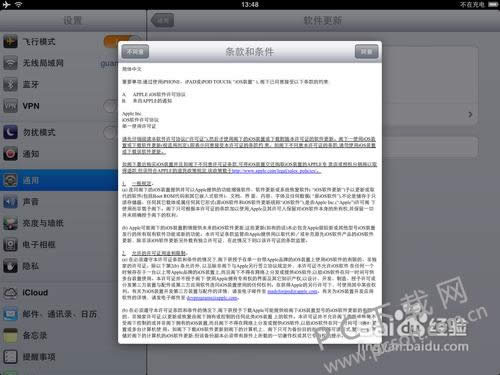
5.然后ipad将会自动开始联网下载最新版本的系统更新,下载完成之后也会自动那幢,用户不需要手动干预,耐心等待即可,安装过程中可能会出现多次重启的现象。

小编总结
以上就是ipad升级系统的教程了,小伙伴们学会了没有?赶紧去检测一下自己的ipad系统有没有更新吧。
学习教程快速掌握从入门到精通的电脑知识
关键词:ipad2怎样升级系统?